Il server web Apache è un componente critico di cPanel & WHM, ma nessun software può essere tutte le cose a tutte le persone, e che è per questo che siamo lieti di offrire alternative come NGINX e la Speed Server Web.
Recentemente abbiamo scritto sull’uso di NGINX invece di Apache in cPanel e, sebbene ci stiamo lavorando, NGINX non è ancora un sostituto completamente compatibile. LiteSpeed è una storia diversa. E ‘ facile da installare, si integra perfettamente con cPanel& WHM, e si può fare lo switch senza dover ri-imparare a gestire il server web da zero.
In questo articolo, vedremo cos’è LiteSpeed, perché potresti volerlo usare al posto di Apache e come installarlo e configurarlo su cPanel.
Che cos’è il server Web LiteSpeed?
LiteSpeed è un server web proprietario costruito come un sostituto drop-in per Apache. Supporta httpd.conf e .htaccess file di configurazione, e funziona con molti moduli Apache, tra cui mod_rewrite, mod_security, e mod_cache.
Tuttavia, sotto il cofano, LiteSpeed ha un design completamente diverso, che in alcune circostanze, gli conferisce un vantaggio su Apache. Come NGINX, ha un’architettura basata sugli eventi, quindi è super veloce con contenuti statici e ottimo per i siti che servono molti utenti simultanei.
Oltre ad essere velocissimo quando si servono pagine HTML, script e immagini, ha anche alcuni trucchi nella manica dove siti dinamici come WordPress e Magento sono interessati. LiteSpeed ha una cache a pagina intera integrata con un sistema di plugin che porta il caching a molti sistemi di gestione dei contenuti popolari e applicazioni di e-commerce, una funzionalità che di solito richiede un’applicazione esterna o un plugin gestito a livello di applicazione.
Con LiteSpeed, è possibile offrire ai clienti di hosting l’avvincente combinazione di compatibilità Apache e cache a configurazione zero per prestazioni elevate. Come amministratore del server, beneficiate di un basso consumo di risorse e, naturalmente, di un’eccellente integrazione con cPanel & WHM tramite un plugin, che include un’interfaccia di gestione completa.
Come installare LiteSpeed Web Server su cPanel
Poiché si tratta di una sostituzione drop-in per Apache, il processo di installazione è semplice. Tuttavia, ci sono due prerequisiti:
- Una licenza per server Web LiteSpeed. È possibile acquistare una licenza dal cPanel extensions store o utilizzare il piano Starter gratuito su un server con meno di 2 GB di memoria.
- Accesso root SSH al server cPanel.
Installeremo il server web con lo script di installazione ufficiale, che puoi scaricare ed esaminare qui. Per eseguirlo, accedi al tuo server tramite SSH come root e inserisci questo comando:
bash <( curl https://get.litespeed.sh ) your_serial_no
Sostituisci “your_serial_no” con quello fornito con la tua licenza. Si sono presentati con una serie di opzioni, ed è bene per selezionare i valori predefiniti. Eseguiremo il processo di configurazione per regolare questi valori nell’interfaccia di gestione. Se vuoi saperne di più, dai un’occhiata alla documentazione dello script.
Anche se non lo useremo in questo articolo, assicurati di prendere nota della password WebAdmin che lo script stampa quando è finito.
Quindi, vai all’interfaccia WHM del tuo server e seleziona LiteSpeed Web Server nel menu Plugin. Potresti vedere un paio di avvertimenti, che risolveremo dopo.
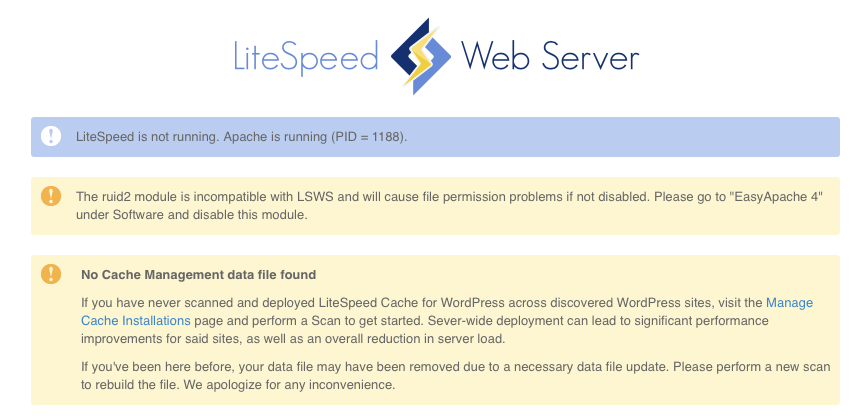
Per prima cosa, dobbiamo disabilitare il modulo Apache ruid2. Questo modulo consente ad Apache di funzionare come utenti diversi, ma non è compatibile con LiteSpeed.
Selezionare EasyApache nel menu Software e fare clic su Personalizza nei pacchetti attualmente installati. Seleziona i moduli Apache, cerca “ruid” e assicurati che l’interruttore sia spento.
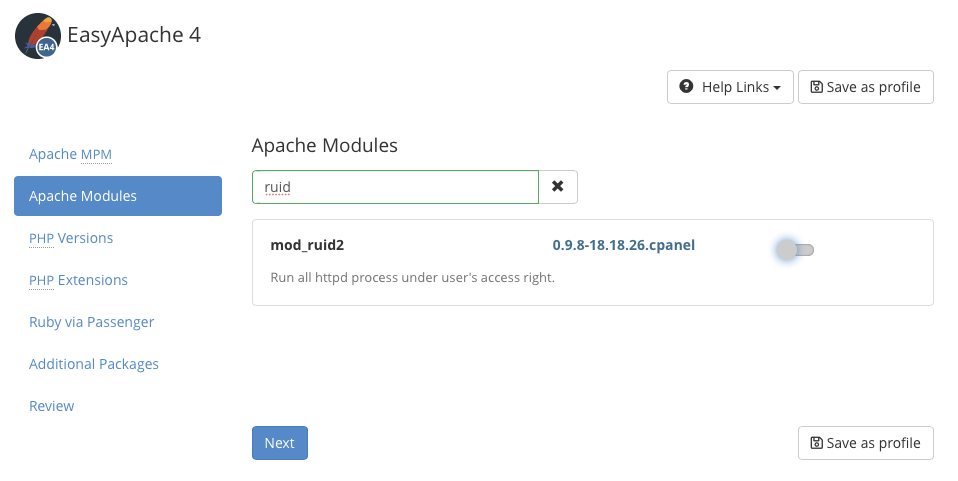
Fare clic sulla scheda Revisione e quindi sul pulsante Provisioning in fondo alla pagina. Quando si torna alle impostazioni LiteSpeed, l’avviso del modulo ruid2 dovrebbe essere sparito.
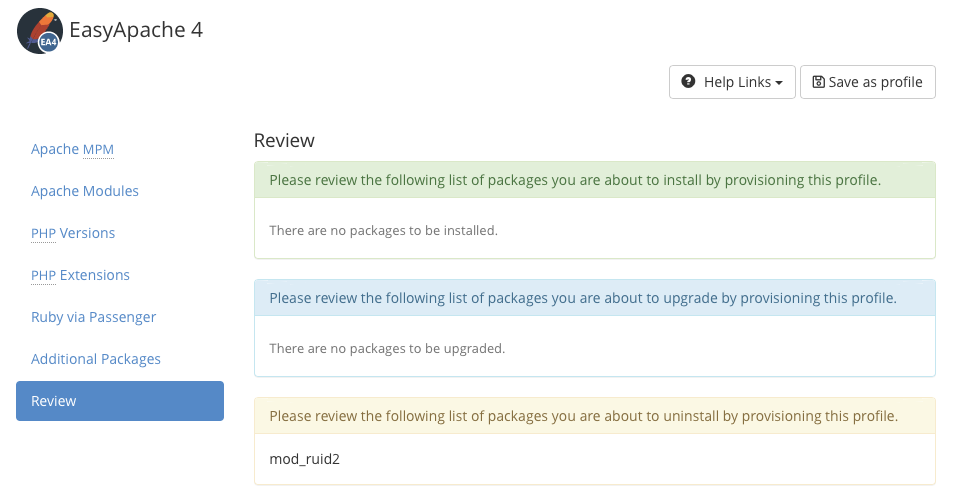
Successivamente, attiveremo il nuovo server web. Puoi eseguirlo e Apache in parallelo su porte diverse, ma disattiveremo Apache e lo sostituiremo con LiteSpeed.
Selezionare Passa a LiteSpeed nell’interfaccia del plugin.
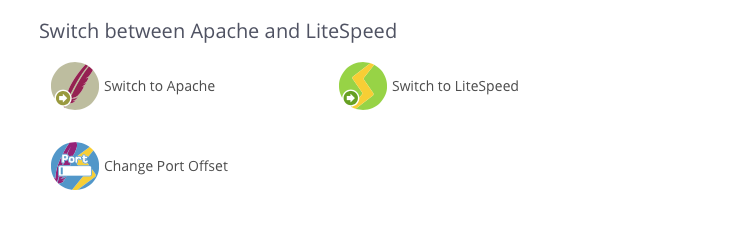
Quando si conferma nella pagina successiva, cPanel arresta Apache e avvia il server Web LiteSpeed.
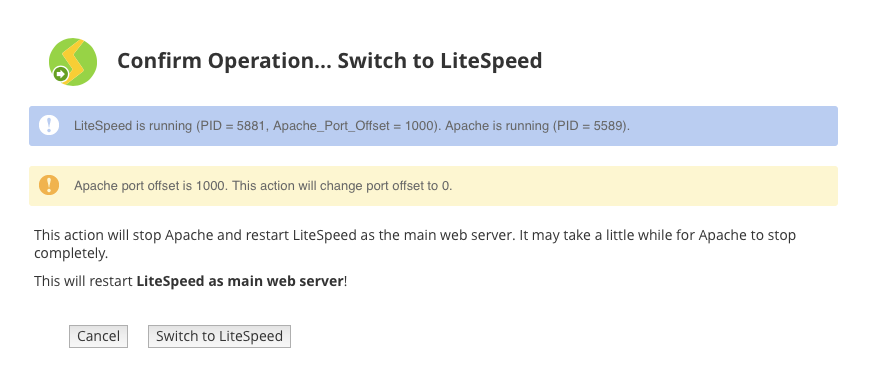
Questo è tutto! Il tuo server cPanel ora utilizza LiteSpeed come server Web principale e puoi sfruttare una varietà di funzioni utili, tra cui il supporto QUIC, il passaggio con un solo clic tra LS e Apache e il caching integrato, che configureremo nella prossima sezione.
Come impostare la cache LiteSpeed su cPanel
Uno dei maggiori vantaggi di LiteSpeed è un sistema di caching a pagina intera integrato chiamato LSCache, che è possibile utilizzare con un’ampia varietà di sistemi di gestione dei contenuti e applicazioni di e-commerce.
Avrai bisogno di una licenza aggiuntiva per alcune funzionalità di LSCache, ma il caching di WordPress funziona immediatamente, quindi è su questo che ci concentreremo.
In primo luogo, abbiamo bisogno di creare cartelle sul filesystem per la cache per memorizzare i dati. Lo script di installazione avrebbe potuto fare questo per noi, ma è altrettanto facile farlo WHM.
Selezionare Configurazione LiteSpeed e quindi Cache Root Setup.
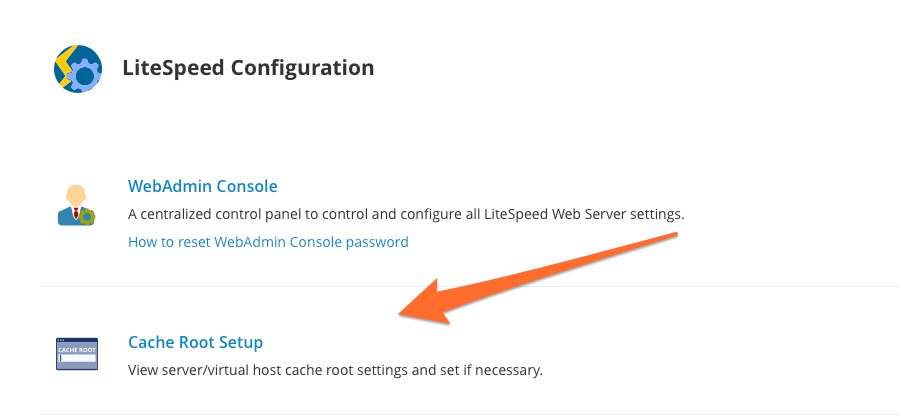
Quando si fa clic su Imposta radici cache mancanti, cPanel crea le cartelle root della cache per il server e per gli host virtuali.
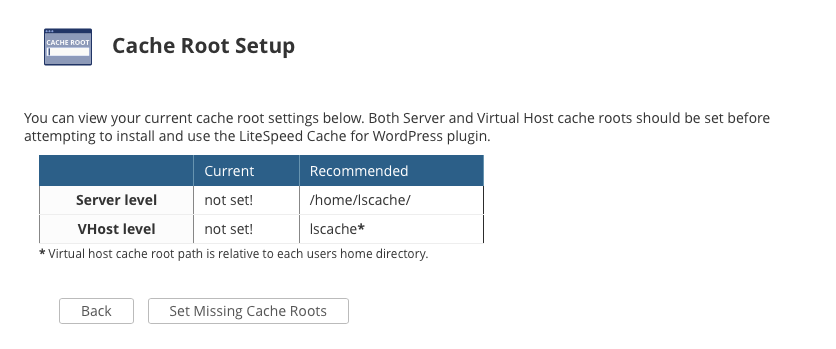
Torna alla pagina del plugin e seleziona Gestisci installazioni cache. Premi il pulsante Scan e cPanel cerca i siti WordPress installati sul server. Una volta compilato l’elenco dei siti, attivare il caching sui singoli siti facendo clic sul pulsante “on” nella colonna Azioni della tabella.
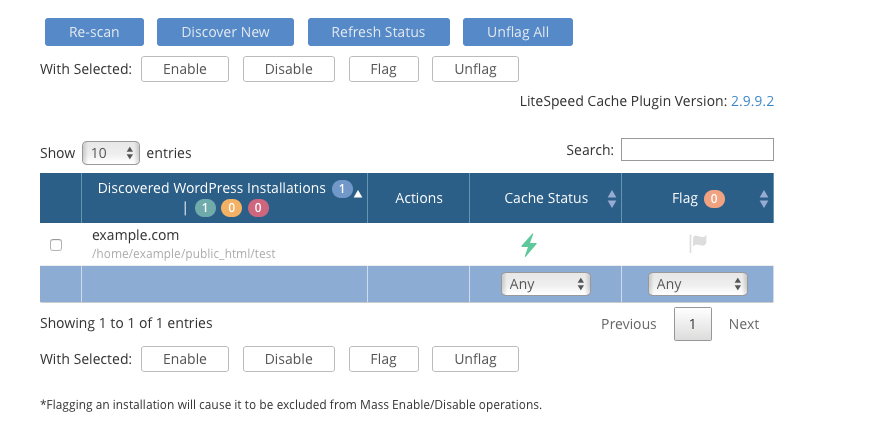
Se si desidera utilizzare la funzione di memorizzazione nella cache con applicazioni come Magento, Joomla e Laravel, controllare LSCache plugin store.
Il server web Apache è la scelta giusta per la maggior parte degli utenti. Colpisce l’equilibrio ideale di configurabilità, estensibilità e flessibilità. Tuttavia, LiteSpeed è un’ottima alternativa per gli amministratori di server che desiderano combinare cPanel& WHM con un server Web basato su eventi molto veloce con caching integrato e altre funzionalità avanzate.